Question
Problème: Comment corriger l'erreur de mise à jour Windows 0x800704c7 ?
Bonjour, mon PC Windows 10 se met généralement à jour automatiquement. Récemment, les mises à jour n'ont peut-être pas été installées en raison de l'erreur 0x800704c7. Des conseils sur quoi faire maintenant? Merci.
Résolu réponse
La plupart des utilisateurs d'ordinateurs réguliers ne modifient pas les paramètres par défaut du système d'exploitation, tels que Windows 10. Cela concerne également le processus de mise à jour de Windows et, par défaut, il est défini sur le paramètre automatique. Ainsi, les utilisateurs ne se soucient pas beaucoup de cela, car tout est effectué automatiquement.
Cependant, il n'est pas surprenant que toutes les mises à jour de Windows ne soient pas appliquées avec succès - les erreurs pendant cette période sont particulièrement courantes. 0x800704c7 est encore une autre erreur de mise à jour Windows qui peut être rencontrée lorsque le système essaie d'installer des fonctionnalités ou des mises à jour cumulatives.
Il existe plusieurs versions de l'erreur de mise à jour 0x800704c7 que vous pouvez voir, bien que le numéro de code soit le même. Voici un des exemples :
Erreur rencontrée
Des problèmes sont survenus lors du téléchargement de certaines mises à jour, mais nous réessayerons plus tard. Si vous continuez à voir cela, essayez de rechercher sur le Web ou de contacter l'assistance pour obtenir de l'aide. Ce code d'erreur peut être utile: (0x800704c7)
À ce stade, vous pouvez choisir de réessayer l'installation des mises à jour, bien que la plupart des gens disent que cela n'apporte aucun résultat positif, et le même problème se pose. Il est également important de noter que cette erreur est très similaire à d'autres erreurs de mise à jour, y compris 0x80070422, 0x80240008, ou 0x80070020.
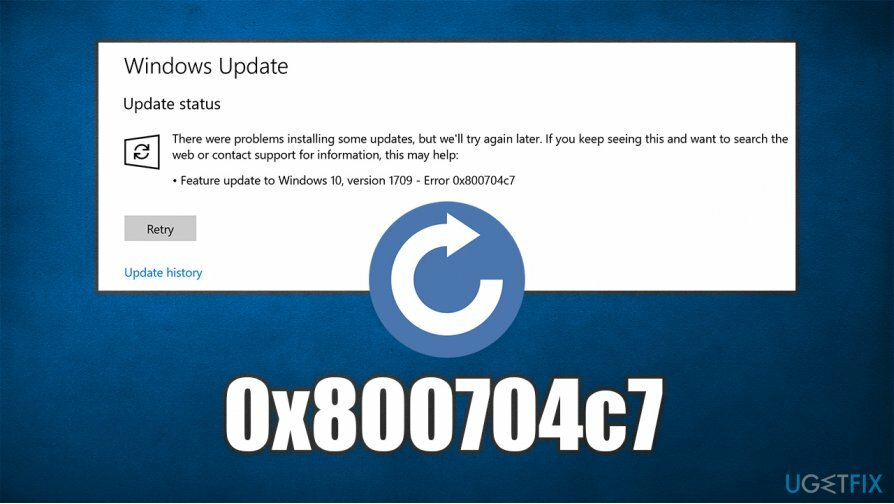
La question est maintenant de savoir comment corriger l'erreur 0x800704c7 et appliquer les mises à jour nécessaires sous Windows. Pour être clair, il n'y a pas de réponse universelle à cela, car chacune des machines est différente - elles fonctionnent différentes configurations, versions, ont un ensemble unique de logiciels installés avec un ensemble unique de réglages.
Pour cette raison, il peut y avoir plusieurs raisons différentes pour lesquelles vous rencontrez cette erreur sous Windows. Ceux-ci inclus:
- fichiers système corrompus ;
- ensemble de mises à jour précédent mal installé ;
- problèmes de connectivité ;
- processus d'arrière-plan conflictuels, etc.
Par conséquent, vous trouverez ci-dessous divers conseils et instructions étape par étape sur la façon de corriger manuellement l'erreur 0x800704c7. Si vous n'êtes pas tout à fait à l'aise avec la résolution de problèmes vous-même, nous vous suggérons d'essayer RéimagerMachine à laver Mac X9, car ce logiciel de réparation automatique de Windows pourrait vous aider avec des choses comme les fichiers système corrompus.
Correction 1. Exécuter l'utilitaire de résolution des problèmes de mises à jour Windows
Pour réparer le système endommagé, vous devez acheter la version sous licence de Réimager Réimager.
Windows dispose d'excellents outils de diagnostic intégrés connus sous le nom de Dépanneurs. Ceux-ci peuvent être exécutés pour identifier et parfois corriger les erreurs 0x800704c7 et similaires liées aux problèmes de mise à jour de Windows. Voici comment le trouver et l'utiliser :
- Faites un clic droit sur Démarrer bouton et sélectionnez Réglages
- Aller à Mise à jour et sécurité
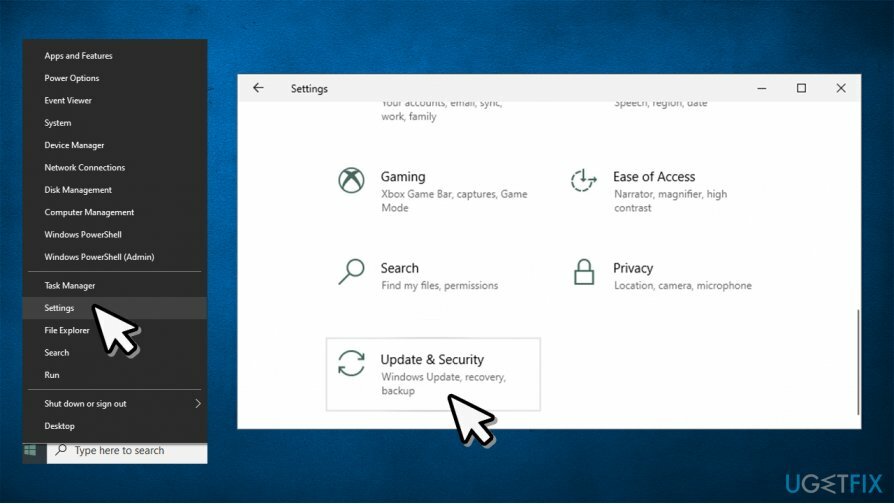
- Dans le menu de gauche, choisissez Dépannage
- Sur la droite, vous devriez voir les dépanneurs répertoriés. S'ils ne sont pas là, vous devrez peut-être cliquer sur Dépanneurs supplémentaires (dépend de votre version de Windows)
- Trouver Windows Update, cliquez dessus une fois puis choisissez Exécutez l'utilitaire de résolution des problèmes
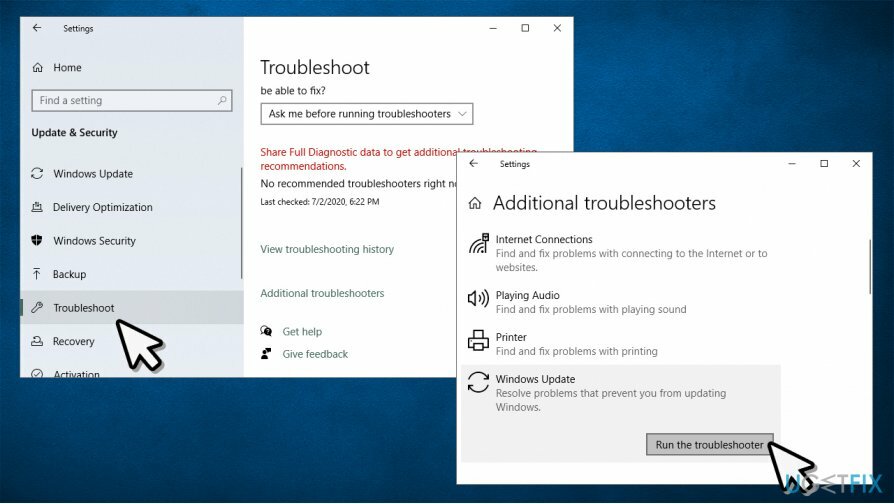
- Attendez que Windows diagnostique et tente de réparer les problèmes
Correction 2. Utilisez le vérificateur de fichiers système pour réparer les fichiers corrompus
Pour réparer le système endommagé, vous devez acheter la version sous licence de Réimager Réimager.
La corruption des fichiers système est l'une des raisons les plus courantes des échecs de mise à jour Windows. Ainsi, suivez ces étapes pour vérifier l'intégrité du fichier du système d'exploitation :
- Cliquez sur Démarrer et tapez cmd
- Faites un clic droit sur Invite de commandes résultat de la recherche et sélectionnez Exécuter en tant qu'administrateur
- Dans la nouvelle fenêtre, tapez la commande suivante et appuyez sur Entrée :
sfc/scannow
- Attendez que Windows termine l'analyse et corrige les fichiers corrompus
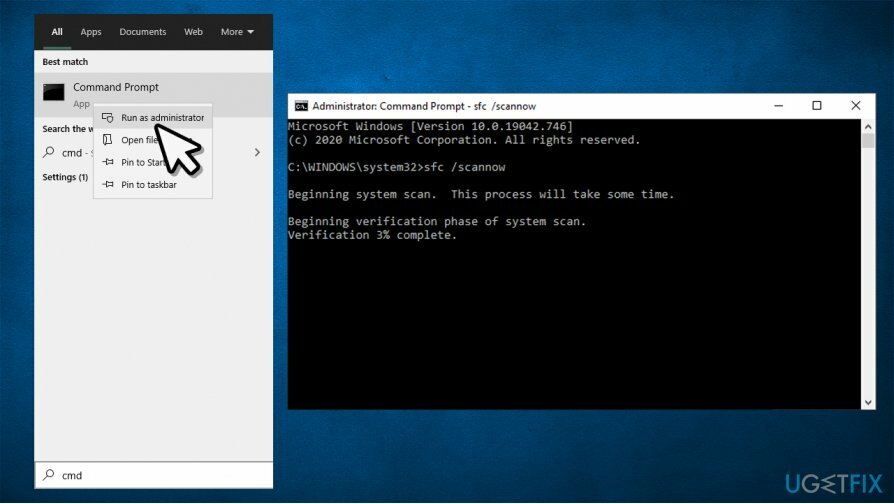
- Redémarrer le PC
- Si cela ne vous aide pas, vous pouvez également exécuter le DISM outil:
dism /online /cleanup-image /startcomponentcleanup
Correction 3. Installer les mises à jour manuellement
Pour réparer le système endommagé, vous devez acheter la version sous licence de Réimager Réimager.
Dans certains cas, les utilisateurs ont déclaré que le correctif d'erreur 0x800704c7 avait réussi lorsqu'ils appliquaient la mise à jour manuellement. Voici comment:
- Faites un clic droit sur Démarrer et choisissez Réglages
- Aller à Mise à jour et sécurité
- Sur le côté droit, cliquez sur Afficher l'historique des mises à jour
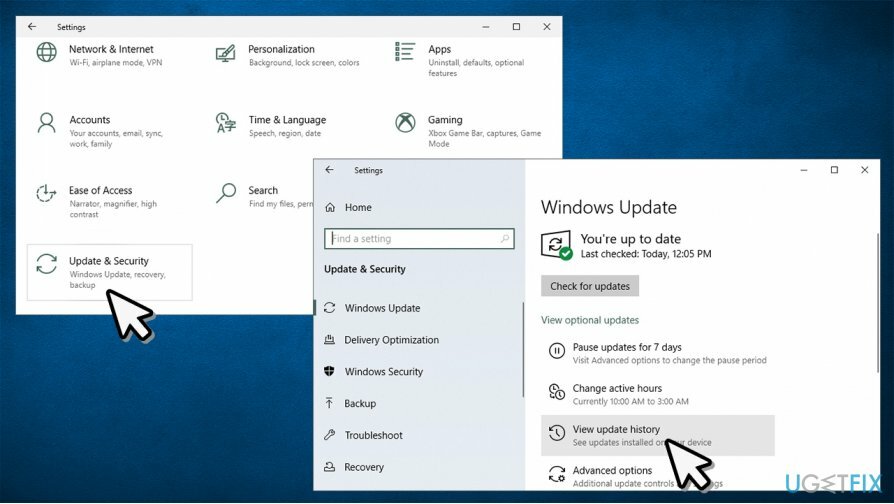
- Dans cette section, vous devriez voir la liste des mises à jour échouées et installées avec succès
- Notez le Numéro de Ko (par exemple, KB4537759) de l'échec de la mise à jour à l'origine de l'erreur
- Aller à Catalogue de mise à jour Microsoft page, tapez le Ko pertinent numéro et appuyez sur Chercher
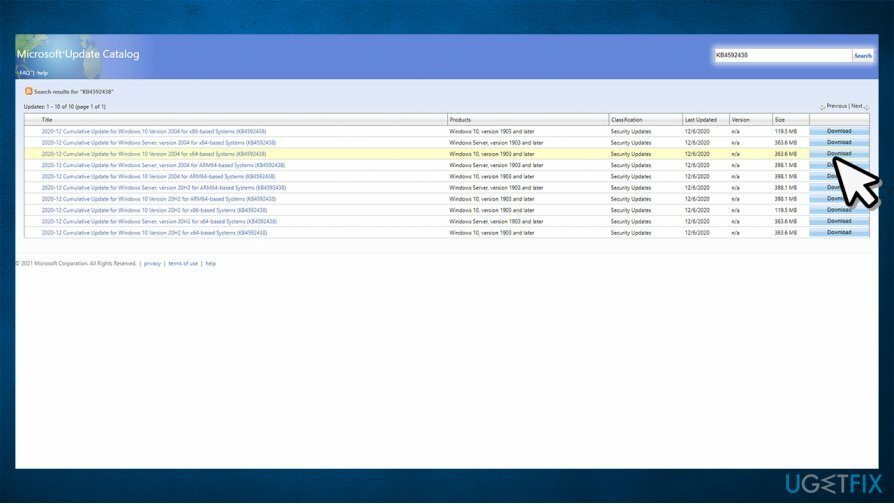
- Recherchez la version de mise à jour appropriée et installez-la manuellement.
Correction 4. Réinitialiser les composants de Windows Update
Pour réparer le système endommagé, vous devez acheter la version sous licence de Réimager Réimager.
- Accès Invite de commandes avec les droits d'administrateur comme expliqué dans le correctif no. 2
- Saisissez chacune de ces commandes en appuyant sur Entrer après chaque:
arrêt net wuauserv
net stop cryptSvc
bits d'arrêt net
net stop msiserver
ren C: WindowsSoftwareDistribution SoftwareDistribution.old
ren C: WindowsSystem32catroot2 Catroot2.old
démarrage net wuauserv
net start cryptSvc
bits de démarrage net
net start msiserver -
Redémarrer votre ordinateur.
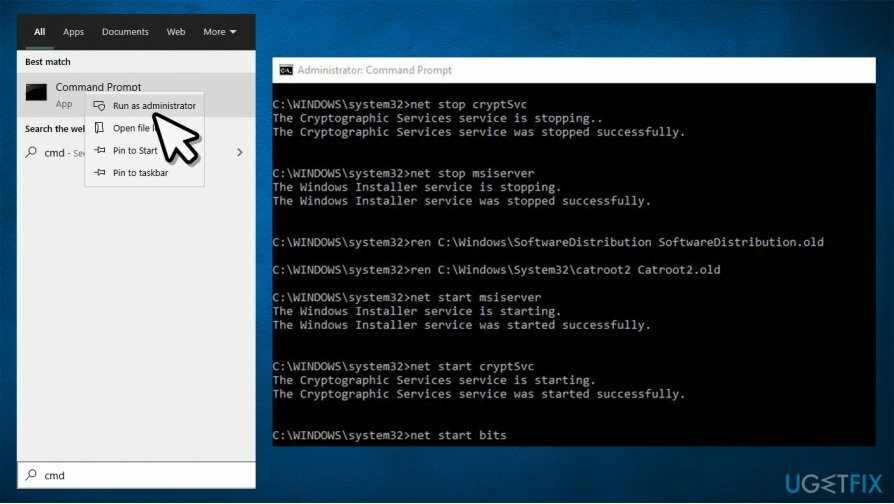
Correction 5. Redémarrer les services Windows manuellement
Pour réparer le système endommagé, vous devez acheter la version sous licence de Réimager Réimager.
Au cas où les erreurs ci-dessus revenaient, vous pouvez redémarrer les services associés manuellement :
- presse Démarrer bouton et tapez Prestations de service dans la recherche Windows
- Faites un clic droit sur Services et choisissez Exécuter en tant qu'administrateur
- Si Contrôle de compte d'utilisateur une fenêtre contextuelle s'affiche, cliquez sur Oui
- Localiser Service de mise à jour Windows
- Clic-droit et sélectionnez Redémarrage
- Faites de même avec BITS (service de transfert intelligent en arrière-plan).
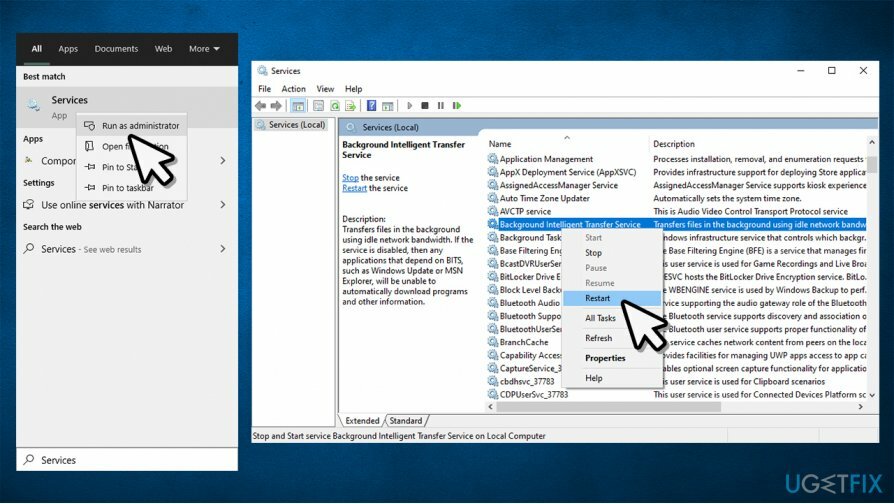
Correction 6. Réinitialisez votre ordinateur
Pour réparer le système endommagé, vous devez acheter la version sous licence de Réimager Réimager.
Si aucune des méthodes ci-dessus ne vous a aidé, vous devriez essayer de réinitialiser votre Windows. Bien qu'une réinitialisation de PC puisse sembler effrayante, il s'agit en fait d'un processus très simple qui n'entraîne aucune perte de fichiers personnels. Cependant, vous devrez peut-être réinstaller certains programmes. Voici une solution étape par étape :
- Faites un clic droit sur Démarrer et sélectionnez Réglages
- Aller à Mises à jour et sécurité section
- Choisir Récupération
- En dessous de Réinitialiser ce PC, clique le Commencer bouton
- Prendre Garder mes fichiers
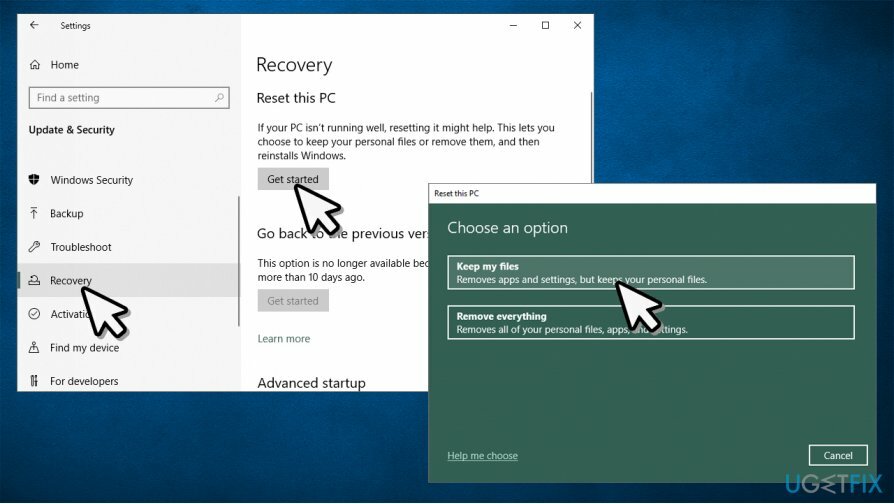
- Suivez les instructions à l'écran pour terminer le processus.
Réparez vos erreurs automatiquement
L'équipe ugetfix.com fait de son mieux pour aider les utilisateurs à trouver les meilleures solutions pour éliminer leurs erreurs. Si vous ne voulez pas vous battre avec des techniques de réparation manuelle, veuillez utiliser le logiciel automatique. Tous les produits recommandés ont été testés et approuvés par nos professionnels. Les outils que vous pouvez utiliser pour corriger votre erreur sont répertoriés ci-dessous :
Offrir
Fais le maintenant!
Télécharger le correctifJoie
Garantie
Fais le maintenant!
Télécharger le correctifJoie
Garantie
Si vous n'avez pas réussi à corriger votre erreur à l'aide de Reimage, contactez notre équipe d'assistance pour obtenir de l'aide. S'il vous plaît, faites-nous savoir tous les détails que vous pensez que nous devrions connaître sur votre problème.
Ce processus de réparation breveté utilise une base de données de 25 millions de composants pouvant remplacer tout fichier endommagé ou manquant sur l'ordinateur de l'utilisateur.
Pour réparer le système endommagé, vous devez acheter la version sous licence de Réimager outil de suppression de logiciels malveillants.

Un VPN est crucial lorsqu'il s'agit de confidentialité des utilisateurs. Les traqueurs en ligne tels que les cookies peuvent non seulement être utilisés par les plateformes de médias sociaux et d'autres sites Web, mais également par votre fournisseur d'accès Internet et le gouvernement. Même si vous appliquez les paramètres les plus sécurisés via votre navigateur Web, vous pouvez toujours être suivi via des applications connectées à Internet. En outre, les navigateurs axés sur la confidentialité comme Tor ne sont pas un choix optimal en raison des vitesses de connexion réduites. La meilleure solution pour votre confidentialité ultime est Accès Internet Privé – être anonyme et sécurisé en ligne.
Le logiciel de récupération de données est l'une des options qui pourraient vous aider récupérer vos fichiers. Une fois que vous avez supprimé un fichier, il ne disparaît pas dans les airs - il reste sur votre système tant qu'aucune nouvelle donnée n'est écrite dessus. Récupération de données Pro est un logiciel de récupération qui recherche des copies de travail des fichiers supprimés sur votre disque dur. En utilisant cet outil, vous pouvez éviter la perte de documents précieux, de travaux scolaires, de photos personnelles et d'autres fichiers cruciaux.